สัญญาณเสียงของเมนบอร์ด AMI BIOS ส่งเสียงบี๊บ
หัวข้อของบทความนี้คือ BIOS ก่อนอื่นเราจะจัดการกับคำถามว่า BIOS คืออะไรและมีไว้เพื่ออะไร? จากนั้นเราจะอธิบายสัญญาณเสียงของ BIOS อย่างละเอียดที่สุด
BIOS (Basic Input-Output System) เป็นโปรแกรมพิเศษที่เก็บไว้ในชิป ROM (หน่วยความจำแบบอ่านอย่างเดียว) มักพบการกำหนดภาษาอังกฤษสำหรับหน่วยความจำประเภทนี้ - หน่วยความจำแบบอ่านอย่างเดียวหรือเรียกสั้นๆ ว่า ROM ในทางปฏิบัติ แทนที่จะใช้ชิป ROM ทั่วไป หน่วยความจำแฟลชถูกใช้มาเป็นเวลานาน ซึ่งสามารถเขียนซ้ำได้ ซึ่งช่วยให้ผู้ใช้สามารถอัปเดตเวอร์ชัน BIOS ได้อย่างอิสระ
ฟังก์ชันไบออส
สำหรับฟังก์ชั่น BIOS นั้นค่อนข้างกว้างขวาง
ประการแรก ทันทีที่เปิดเครื่องพีซี การควบคุมจะไปที่ BIOS ทันที โปรแกรมนี้ทำการทดสอบส่วนประกอบเบื้องต้น หน่วยระบบ... หลังจากการตรวจสอบสำเร็จ BIOS จะถ่ายโอนการควบคุมคอมพิวเตอร์ไปยังโปรแกรมถัดไป ซึ่งเขียนไว้ใน Boot sector (บูตเซกเตอร์) ที่อยู่บนดิสก์สำหรับบูต (เช่น ดิสก์สำหรับบูตสามารถทำหน้าที่ HDD, ซีดีดิสก์, ฟลอปปีดิสก์, แฟลชไดรฟ์ ฯลฯ) ขั้นตอนการทดสอบอุปกรณ์เบื้องต้นเรียกว่า POST (การทดสอบตัวเองเมื่อเปิดเครื่อง)
ประการที่สอง ขอบคุณ BIOS การกำหนดค่าฮาร์ดแวร์ของคอมพิวเตอร์จะถูกบันทึกไว้ในชิป CMOS พิเศษ เมื่อเปิดเครื่องพีซี จะมีการเปรียบเทียบระหว่างการกำหนดค่าฮาร์ดแวร์ปัจจุบันกับการกำหนดค่าที่เก็บไว้ในไมโครเซอร์กิต หากโปรแกรมพบความแตกต่างระหว่างการกำหนดค่าทั้งสองนี้ ข้อมูลหน่วยความจำ CMOS จะได้รับการอัปเดต และหากจำเป็น ระบบจะแจ้งให้เข้าสู่การตั้งค่า BIOS เพื่อระบุพารามิเตอร์ใหม่ของฮาร์ดแวร์ที่ตรวจพบ หากไม่พบความแตกต่างในการกำหนดค่า หรือหากการอัพเดตการกำหนดค่าสามารถทำได้โดยที่ผู้ใช้ไม่ต้องดำเนินการใดๆ โปรแกรมก็จะทำงาน การตั้งค่าที่จำเป็น(การกำหนดค่า) ส่วนประกอบฮาร์ดแวร์ของคอมพิวเตอร์
หน่วยความจำ CMOS (Complementary Metal Oxide Semiconductor) มีขนาดเล็ก หน่วยความจำเข้าถึงโดยสุ่ม microcircuit (RAM หรือ RAM - หน่วยความจำเข้าถึงโดยสุ่ม) แต่เนื่องจากมีความจำเป็นต้องบันทึกข้อมูลไว้แม้จะปิดเครื่องไปแล้วก็ตาม หน่วยความจำ CMOS จึงใช้พลังงานเพิ่มเติมจากแบตเตอรี่ในตัวของมันเอง ปัญหาหลายประการเกี่ยวข้องกับแบตเตอรี่ตัวนี้ หนึ่งในนั้นคืออายุการใช้งานที่จำกัด ซึ่งก็คือ 5-6 ปี หลังจากหมดเวลานี้ แบตเตอรี่จะไม่สามารถให้ระดับพลังงานที่ต้องการได้อีกต่อไป ซึ่งจะทำให้ข้อมูลที่จัดเก็บไว้ในไมโครเซอร์กิตสูญหาย แม้ว่าปัญหานี้จะแก้ไขได้ค่อนข้างง่าย แต่มีการติดตั้งแบตเตอรี่ใหม่

ประการที่สาม ด้วยความช่วยเหลือ โปรแกรมพิเศษการตั้งค่าไบออส ผู้ใช้สามารถตั้งค่าพารามิเตอร์ต่างๆ และเลือกโหมดการทำงานสำหรับส่วนประกอบพีซีแต่ละเครื่อง ที่นี่ผู้ใช้สามารถปิดอุปกรณ์ที่ไม่ได้ใช้งานหรือใช้งานไม่เป็นที่พึงปรารถนาเพื่อความปลอดภัยของคอมพิวเตอร์ ประการที่สี่ BIOS ใช้ในการประมวลผลการทำงานของ I / O อันที่จริงแล้วระบบนี้ได้รับการพัฒนาขึ้นเพื่อสิ่งนี้ ต้องขอบคุณการมีอยู่ของ BIOS ตัวอย่างเช่น ฮาร์ดดิสก์เข้าใจว่าจำเป็นต้องวางหัวไว้บนแทร็กเฉพาะหรือเพื่ออ่านเซกเตอร์เฉพาะ ฯลฯ
หากโปรแกรมทั้งหมดต้องมีคำแนะนำในลักษณะนี้ ในกรณีนี้ โปรแกรมเหล่านั้นจะใหญ่โต และงานของพวกเขาก็จะไม่มีประสิทธิภาพมากนัก นอกจากนี้ เมื่อมีการถือกำเนิดขึ้นของอุปกรณ์ใหม่แต่ละเครื่อง จะต้องมีการปรับเปลี่ยน ดังนั้นเพื่อหลีกเลี่ยงปัญหาดังกล่าว ไบออสจึงได้มอบหมายส่วนสำคัญของงานที่เกี่ยวข้องกับการประมวลผลการดำเนินการ I / O ให้กับ BIOS โดยธรรมชาติแล้ว BIOS ไม่ได้แก้ปัญหาทั้งหมดอย่างสมบูรณ์ แต่ทำให้การแก้ปัญหาส่วนใหญ่ง่ายขึ้นอย่างมาก ควรสังเกตว่าวันนี้ไม่เกี่ยวข้องเหมือนในสมัยนี้อีกต่อไป ระบบปฏิบัติการเอ็มเอส-ดอส ระบบปฏิบัติการสมัยใหม่ เช่น Windows XP, Windows Vista หรือ Windows Seven แทบไม่ได้ใช้ BIOS เพื่อจัดการกับ I/O แต่ในที่นี้ จำเป็นที่จะบอกว่าทุกสิ่งที่เรากล่าวนั้นมีเงื่อนไขมาก อันที่จริง งานทั้งหมดดำเนินการโดยระบบปฏิบัติการโดยมีปฏิสัมพันธ์อย่างใกล้ชิดกับ BIOS ซึ่งช่วยเสริมการทำงานซึ่งกันและกัน
ผู้ใช้ทั่วไปมักจะต้องจัดการกับส่วนนั้นของ BIOS ซึ่งเรียกว่าการตั้งค่า BIOS การตั้งค่า BIOS เป็นรูทีนย่อยพิเศษที่ให้คุณกำหนดค่าการทำงานของส่วนประกอบฮาร์ดแวร์แต่ละรายการของคอมพิวเตอร์ของคุณ ปัญหาหลักในการตั้งค่านั้นอยู่ที่ชื่อตัวเลือกที่เข้าใจยาก ซึ่งอาจพูดน้อยถึงผู้ใช้ที่ไม่ก้าวหน้าเกินไป นอกจากนี้ ปัญหายังทวีความรุนแรงขึ้นเมื่อมีวัสดุอ้างอิงไม่เพียงพอในการตั้งค่าเหล่านี้ และถ้าเรามองโดยรวมแล้ว การตั้งค่า BIOS ก็ไม่ได้มีอะไรพิเศษ สิ่งเดียวที่ทำให้แตกต่างจากโปรแกรมอื่นคืออินเทอร์เฟซที่ค่อนข้างเก่าเมื่อเทียบกับระบบปฏิบัติการสมัยใหม่ การตั้งค่าทั้งหมดที่ทำโดยผู้ใช้ระหว่างการตั้งค่าคอมพิวเตอร์ผ่านการตั้งค่า BIOS จะถูกบันทึกไว้ในชิปหน่วยความจำ CMOS ซึ่งจะถูกเก็บไว้พร้อมกับข้อมูลการกำหนดค่าฮาร์ดแวร์ของระบบ
วิธีรีเซ็ตการตั้งค่า BIOS
ด้านล่างนี้เราจะให้หลายวิธีที่ช่วยแก้ปัญหาในการรีเซ็ต BIOS นั่นคือการกลับสู่สถานะเดิมซึ่งการตั้งค่าทั้งหมดจะเหมือนกับที่เคยเป็นมาก่อนการเปลี่ยนแปลงที่ทำโดยผู้ใช้ บ่อยครั้ง การดำเนินการง่ายๆ เช่น การรีเซ็ตการตั้งค่า BIOS ช่วยให้คุณขจัดปัญหาต่างๆ ในการเริ่มคอมพิวเตอร์ของคุณ และยังช่วยหลีกเลี่ยงการไปที่ศูนย์บริการอีกด้วย
วิธีที่ 1
เราคืน BIOS กลับเป็นการตั้งค่าเริ่มต้นจากโรงงานโดยใช้อินเทอร์เฟซการตั้งค่า BIOS ซึ่งจะทำให้เราไม่สามารถแยกชิ้นส่วนยูนิตระบบได้อีก ควรสังเกตว่า ทางนี้เป็นไปได้ในกรณีที่โหลด BIOS ในการรีเซ็ต BIOS คุณต้องค้นหารายการค่าเริ่มต้นของโหลดไบออสหรือโหลดค่าเริ่มต้นการตั้งค่าในเมนูดังที่แสดงในรูปแล้วกด Enter
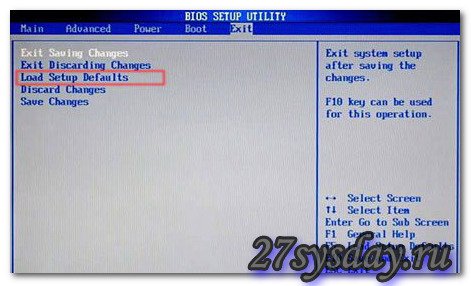
วิธีที่ 2
รีเซ็ต การตั้งค่าไบออสโดยใช้แบตเตอรี่ ก่อนเริ่มต้น คุณควรถอดสายไฟออกจากคอมพิวเตอร์โดยสมบูรณ์ หลังจากที่คุณแน่ใจว่าถอดสายไฟทั้งหมดแล้ว คุณต้องถอดฝาครอบด้านข้างของยูนิตระบบ ต่อไป ให้หาแบตเตอรี่ก้อนเดียวกันและถอดออกประมาณ 5-10 นาที หลังจากช่วงเวลานี้ คุณสามารถคืนสินค้าได้ BIOS ควรรีเซ็ตเป็นศูนย์

วิธีที่ 3
การรีเซ็ตการตั้งค่า BIOS โดยใช้จัมเปอร์ (จัมเปอร์) การค้นหาจัมเปอร์บนเมนบอร์ดเป็นเรื่องง่าย โดยจะอยู่ใกล้กับแบตเตอรี่เกือบตลอดเวลา ถูกกำหนดให้เป็น ล้าง CMOSหรือล้าง RTS ในบางครั้ง เพื่อให้เข้าถึงได้ง่ายขึ้น ผู้ผลิตมาเธอร์บอร์ดจะวางไว้ใกล้กับขอบของบอร์ด ในการรีเซ็ตการตั้งค่า BIOS จัมเปอร์ต้องจัดเรียงใหม่เป็นเวลาสองสามวินาทีจากตำแหน่ง 1-2 เป็นตำแหน่ง 2-3 แล้วจึงกลับไปที่ตำแหน่ง
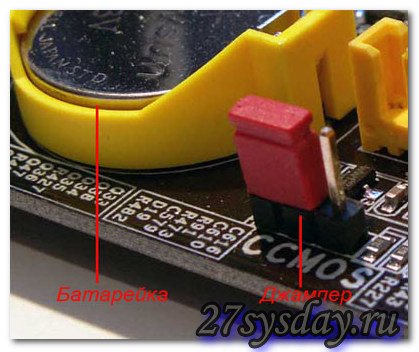
หากทุกอย่างถูกต้องหลังจากเปิดคอมพิวเตอร์หลังจากนั้นไม่กี่วินาทีจะได้ยินสัญญาณสั้น ๆ หนึ่งสัญญาณ - แสดงว่าระบบอยู่ในลำดับจากนั้นระบบปฏิบัติการจะเริ่มโหลด หากระบบตรวจพบปัญหาฮาร์ดแวร์ สัญญาณจะดูแตกต่างออกไป ตามประเภทของสัญญาณ สามารถระบุชนิดของความผิดปกติที่ตรวจพบ และอะไร การดำเนินการเพิ่มเติมควรดำเนินการ สัญญาณ BIOS ทั้งหมด (ให้โดยลำโพง) จะแตกต่างกันไปตามรุ่นและแน่นอนขึ้นอยู่กับลักษณะของความผิดปกติที่ตรวจพบ เวอร์ชั่น BIOS ถูกกำหนดตามเอกสารที่มาพร้อมกับ เมนบอร์ด... หากเอกสารหายไปด้วยเหตุผลบางประการ คุณสามารถระบุเวอร์ชั่น BIOS ได้โดยใช้ สาธารณูปโภคพิเศษซึ่งมีอยู่มากมายบนอินเทอร์เน็ต เวอร์ชัน BIOS อื่นมักจะแสดงบนหน้าจอมอนิเตอร์เมื่อเริ่มต้นคอมพิวเตอร์ที่มุมล่างซ้าย ในบรรดาผู้ผลิต BIOS ทั้งหมดในตลาด ควรแยกคู่แข่งหลักสองรายออกจากกัน ซอฟต์แวร์ซึ่งพีซีสมัยใหม่ส่วนใหญ่ติดตั้งไว้ เหล่านี้เป็นแบรนด์ที่รู้จักกันดีสองแบรนด์เช่น American Megatrends (AMI) และ Award Software ก่อนอื่น มาดูเสียงเตือนของ AMI กันก่อน
ไบออสส่งเสียงบี๊บ: AMI BIOS
- - เสียงบี๊บสั้นๆ สองครั้งจากลำโพงหมายความว่า RAM ของคอมพิวเตอร์ทำงานผิดปกติ ตัวเลือกการแก้ไขปัญหา: จำเป็นต้องถอดโมดูลหน่วยความจำออกจากช่องเสียบ เช็ดด้วยแปรงแห้งและใส่โมดูลเข้าที่ หากหลังจากเริ่มพีซี สัญญาณจะซ้ำกัน การทดสอบหน่วยความจำเพิ่มเติมหรือการเปลี่ยนทั้งหมดอาจทำได้ ที่จำเป็น;
- - เสียงบี๊บสั้น ๆ สามครั้งติดต่อกันจากลำโพงหมายถึงข้อผิดพลาดในการอ่านหน่วยความจำหลัก 64 KB แรกของพีซี ตัวเลือกการแก้ไขปัญหา: จำเป็นต้องถอดโมดูลหน่วยความจำออกจากช่องเสียบ หากมีฝุ่น ให้เช็ดแถบด้วยแปรงแห้ง แล้วใส่โมดูลเข้าที่ หากสัญญาณเกิดซ้ำ คุณอาจต้องทดสอบหน่วยความจำเพิ่มเติมหรือเปลี่ยนใหม่ อย่างสมบูรณ์;

- - เสียงบี๊บสั้น ๆ ติดต่อกันสี่ครั้งจากลำโพงแสดงว่าทำงานผิดปกติ ระบบจับเวลา... ตัวเลือกการแก้ไขปัญหา: รีบูตเครื่องพีซี และหากมีสัญญาณซ้ำ ให้ซ่อมแซมหรือเปลี่ยนเมนบอร์ด
- - เสียงบี๊บสั้น ๆ ห้าครั้งติดต่อกันจากลำโพงแสดงว่า CPU ทำงานผิดปกติ ตัวเลือกการแก้ไขปัญหา: รีบูตเครื่องพีซี หากสัญญาณเกิดซ้ำ ให้เปลี่ยนโปรเซสเซอร์
- - เสียงบี๊บสั้น ๆ หกครั้งติดต่อกันจากลำโพงแสดงว่าตัวควบคุมคีย์บอร์ดทำงานผิดปกติ ตัวเลือกการแก้ไขปัญหา: ตรวจสอบสายเคเบิลและการเชื่อมต่อของแป้นพิมพ์กับยูนิตระบบ ตรวจสอบแป้นพิมพ์บนคอมพิวเตอร์เครื่องอื่น หากหลังจากตรวจสอบแล้วพบว่าแป้นพิมพ์ใช้งานได้ดี ตัวเลือกการซ่อมแซมยังคงอยู่ เมนบอร์ดหรือการแทนที่;
- - เสียงบี๊บสั้น ๆ ติดต่อกันเจ็ดครั้งจากลำโพงแสดงว่ามาเธอร์บอร์ดเสีย ตัวเลือกการแก้ไขปัญหา: รีบูตและหากมีสัญญาณซ้ำ จำเป็นต้องซ่อมแซมหรือซื้อเมนบอร์ดใหม่
- - เสียงบี๊บสั้นๆ ติดต่อกันแปดครั้งจากลำโพงแสดงว่าหน่วยความจำการ์ดแสดงผลทำงานผิดปกติ ตัวเลือกการแก้ไขปัญหา: หากสัญญาณซ้ำหลังจากรีบูต จำเป็นต้องซ่อมแซมการ์ดเก่าหรือซื้อการ์ดวิดีโอใหม่
- - เสียงบี๊บสั้นๆ 9 ครั้งติดต่อกันแสดงว่าเครื่องทำงานผิดปกติ ชิปไบออส... ตัวเลือกการแก้ไขปัญหา: แฟลชไมโครเซอร์กิตหรือเปลี่ยนใหม่ทั้งหมด
- - เสียงบี๊บสั้น ๆ สิบครั้งติดต่อกันจากลำโพงแสดงว่าไม่สามารถบันทึกลงในหน่วยความจำ CMOS ได้ ตัวเลือกการแก้ไขปัญหา: รีเซ็ตหน่วยความจำ CMOS โดยใช้ตัวเลือกใดตัวเลือกหนึ่งข้างต้น หากหลังจากตั้งค่าเริ่มต้นของ BIOS แล้ว สัญญาณจะถูกทำซ้ำ จำเป็นต้องเปลี่ยนโมดูลหน่วยความจำ CMOS
- - เสียงบี๊บสั้นต่อเนื่องกันสิบเอ็ดครั้งจากลำโพงแสดงว่า RAM ทำงานผิดปกติ ตัวเลือกการแก้ไขปัญหา: จำเป็นต้องถอดโมดูลหน่วยความจำออกจากช่องเสียบ หากมีฝุ่น ให้เช็ดแถบด้วยแปรงแห้ง แล้วใส่โมดูลเข้าที่ หากสัญญาณเกิดซ้ำ คุณอาจต้องทดสอบหน่วยความจำเพิ่มเติมหรือเปลี่ยนใหม่ อย่างสมบูรณ์;
- - เสียงบี๊บยาวหนึ่งครั้งและสั้นสามครั้งจากลำโพง และเสียงบี๊บยาวหนึ่งครั้งและแปดครั้ง แสดงว่าการ์ดแสดงผลทำงานผิดปกติ ตัวเลือกการแก้ไขปัญหาจะเหมือนกับในกรณีก่อนหน้า
- - การไม่มีสัญญาณลำโพงอาจบ่งบอกถึงความผิดปกติของแหล่งจ่ายไฟ ตัวเลือกการแก้ไขปัญหา: ตรวจสอบการต่อปลั๊กไฟเข้ากับขั้วต่อบนเมนบอร์ด ทำความสะอาดแหล่งจ่ายไฟจากฝุ่น หากการกระทำเหล่านี้ไม่ได้ผล หากเป็นไปได้ ให้ลองทดสอบหน่วยจ่ายไฟบนคอมพิวเตอร์เครื่องอื่น ด้วยอาการดังกล่าว คุณจะต้องซ่อมแซมหรือซื้อแหล่งจ่ายไฟใหม่
เสียงบี๊บของ BIOS: รางวัล BIOS
- - สัญญาณสั้นหนึ่งสัญญาณจากลำโพงหมายความว่าไม่มีข้อผิดพลาดในระบบและคอมพิวเตอร์อยู่ในสถานะทำงานได้อย่างสมบูรณ์
- - เสียงบี๊บสั้นๆ สองครั้งติดต่อกันจากลำโพงแสดงว่าตรวจพบข้อผิดพลาด "ไม่มีนัยสำคัญ" ตัวเลือกการแก้ไขปัญหา: คุณต้องตรวจสอบว่าส่วนประกอบและสายเคเบิลยึดแน่นกับเมนบอร์ดพีซี จากนั้นลองตั้งค่า BIOS เป็นค่าเริ่มต้น

- - สัญญาณซ้ำ ๆ สั้น ๆ จากลำโพงแสดงว่าแหล่งจ่ายไฟทำงานผิดปกติ ตัวเลือกการแก้ไขปัญหา: ตรวจสอบการต่อปลั๊กไฟเข้ากับขั้วต่อบนเมนบอร์ด ทำความสะอาดแหล่งจ่ายไฟจากฝุ่น หากการกระทำเหล่านี้ไม่ได้ผล หากเป็นไปได้ ให้ลองทดสอบหน่วยจ่ายไฟบนคอมพิวเตอร์เครื่องอื่น ด้วยอาการดังกล่าวจะต้องมีการซ่อมแซมหรือซื้อหน่วยจ่ายไฟใหม่
- - เสียงบี๊บยาว ๆ ซ้ำ ๆ จากลำโพงแสดงว่า RAM ทำงานผิดปกติ ตัวเลือกการแก้ไขปัญหา: จำเป็นต้องถอดโมดูลหน่วยความจำออกจากช่องเสียบ หากมีฝุ่น ให้เช็ดแถบด้วยแปรงแห้ง แล้วใส่โมดูลเข้าที่ หากสัญญาณเกิดซ้ำ คุณอาจต้องทดสอบหน่วยความจำเพิ่มเติมหรือเปลี่ยนใหม่ อย่างสมบูรณ์;
- - สาม สัญญาณยาวลําโพงแสดงถึงความผิดปกติของตัวควบคุมแป้นพิมพ์ ตัวเลือกการแก้ไขปัญหา: ตรวจสอบสายเคเบิลและการเชื่อมต่อของแป้นพิมพ์กับยูนิตระบบ ตรวจสอบแป้นพิมพ์บนคอมพิวเตอร์เครื่องอื่น หากหลังจากตรวจสอบแล้ว ปรากฏว่าแป้นพิมพ์อยู่ในสภาพดี แสดงว่ายังคงมีตัวเลือกในการซ่อมเมนบอร์ดหรือเปลี่ยนใหม่
- - เสียงบี๊บของลำโพงแบบสั้นและยาวหนึ่งครั้งแสดงว่า RAM ทำงานผิดปกติ ตัวเลือกการแก้ไขปัญหา: จำเป็นต้องถอดโมดูลหน่วยความจำออกจากช่องเสียบ หากมีฝุ่น ให้เช็ดแถบด้วยแปรงแห้ง แล้วใส่โมดูลเข้าที่ หากสัญญาณเกิดซ้ำ คุณอาจต้องทดสอบหน่วยความจำเพิ่มเติมหรือเปลี่ยนใหม่ อย่างสมบูรณ์;
- - เสียงบี๊บยาวหนึ่งครั้งและสั้นสองครั้งจากลำโพงแสดงว่าการ์ดแสดงผลทำงานผิดปกติ ตัวเลือกการแก้ไขปัญหา: คุณต้องตรวจสอบสายเคเบิลที่ต่อจากการ์ดแสดงผลไปยังจอภาพ หากสายเคเบิลนั้นใช้ได้ คุณต้องถอดการ์ดวิดีโอออกจากช่องเสียบ เช็ด หากจำเป็น จากฝุ่นและใส่กลับเข้าไปใหม่ หากการกระทำเหล่านี้ใช้ไม่ได้ผล คุณอาจต้องซ่อมแซมหรือซื้อการ์ดวิดีโอใหม่
- - เสียงบี๊บของลำโพงสั้น 1 ครั้งและสั้น 3 ครั้งแสดงว่าตัวควบคุมคีย์บอร์ดทำงานผิดปกติ ตัวเลือกการแก้ไขปัญหา: ตรวจสอบสายเคเบิลและการเชื่อมต่อของแป้นพิมพ์กับยูนิตระบบ ตรวจสอบแป้นพิมพ์บนคอมพิวเตอร์เครื่องอื่น หากหลังจากตรวจสอบแล้ว ปรากฏว่าแป้นพิมพ์อยู่ในสภาพดี แสดงว่ายังคงมีตัวเลือกในการซ่อมเมนบอร์ดหรือเปลี่ยนใหม่
- - เสียงบี๊บสั้นยาวหนึ่งครั้งติดต่อกันเก้าครั้งจากลำโพงแสดงว่าชิป BIOS ทำงานผิดปกติ ตัวเลือกการแก้ไขปัญหา: แฟลชไมโครเซอร์กิตหรือเปลี่ยนใหม่ทั้งหมด
- - การไม่มีสัญญาณลำโพงอาจบ่งบอกถึงความผิดปกติของแหล่งจ่ายไฟ ตัวเลือกการแก้ไขปัญหา: ตรวจสอบการต่อปลั๊กไฟเข้ากับขั้วต่อบนเมนบอร์ด ทำความสะอาดแหล่งจ่ายไฟจากฝุ่น หากคุณพยายามเปิดคอมพิวเตอร์ขึ้นมาใหม่ เนื่องจากการดำเนินการดังกล่าว จำเป็นต้องซ่อมแซมแหล่งจ่ายไฟ
แยกจากกัน จำเป็นต้องสังเกตสัญญาณเสียงต่อเนื่องของ BIOS ที่เปลี่ยนโทนเสียง ซึ่งอาจเกิดจากหน่วยจ่ายไฟผิดพลาดหรือจากความร้อนสูงเกินไปของพีซี
คอมพิวเตอร์ขัดข้องและข้อผิดพลาด
เราเปิดคอมพิวเตอร์ ... แต่มันไม่เปิด ตื่นตระหนก! หลายคนทำเช่นนี้ ตื่นตระหนกทันที และคิดไม่ออกว่าอะไรเป็นอะไร แต่สิ่งสำคัญที่ต้องจำไว้คือสิ่งนี้
เมื่อเปิดคอมพิวเตอร์ โปรแกรมวินิจฉัยจะเปิดขึ้นทุกครั้ง การทดสอบตัวเองเมื่อเปิดเครื่อง (โพสต์) ซึ่งจะตรวจสอบส่วนประกอบที่สำคัญที่สุดของคอมพิวเตอร์ (ตั้งแต่โปรเซสเซอร์กลางไปจนถึงตัวควบคุมแป้นพิมพ์)
ผลการทดสอบจะถูกส่งออกไปยังลำโพงคอมพิวเตอร์ในรูปแบบของสัญญาณเสียงพิเศษ ฉันคิดว่าคุณได้ยินอย่างน้อยหนึ่งจุดสูงสุด แต่ไม่ได้ให้ความสำคัญกับมัน ดังนั้นสัญญาณเหล่านี้จึงช่วยให้คุณเห็นทิศทางของการขุด ตำแหน่งที่จะมองหาปัญหา
ตั้งแต่ผู้ผลิต ไบออสถ้าไม่ใช่อย่างใดอย่างหนึ่ง สัญญาณเสียงจะแตกต่างกันสำหรับแต่ละสัญญาณ นอกจากนี้ ฉันให้การถอดรหัสสัญญาณของผู้ผลิตบางราย
รางวัล BIOS
| เสียงบี๊บสั้น 1 ครั้ง | ไม่พบข้อผิดพลาด |
| ไม่มีสัญญาณ | |
| สัญญาณต่อเนื่อง | แหล่งจ่ายไฟชำรุด |
| เสียงบี๊บสั้น 2 ครั้ง | ข้อผิดพลาดเล็กน้อย จำเป็นต้องตรวจสอบความน่าเชื่อถือของตัวเชื่อมต่อของสายเคเบิลในตัวเชื่อมต่อของคอนโทรลเลอร์ IDE / SATA บนเมนบอร์ดและบนฮาร์ดไดรฟ์ |
| เสียงบี๊บยาว 3 ครั้ง | ข้อผิดพลาดของตัวควบคุมแป้นพิมพ์ อาจจำเป็นต้องเปลี่ยนเมนบอร์ด |
| เสียงบี๊บยาว 1 ครั้งและสั้น 1 ครั้ง | |
| พบปัญหาเกี่ยวกับอะแดปเตอร์วิดีโอ | |
| ข้อผิดพลาดในการเริ่มต้นแป้นพิมพ์ | |
| เสียงบี๊บสั้นยาว 1 ครั้งและสั้น 9 ครั้ง | เกิดข้อผิดพลาดเมื่ออ่านข้อมูลจากชิปหน่วยความจำแบบอ่านอย่างเดียว |
| เสียงบี๊บซ้ำยาว 1 ครั้ง | การติดตั้งโมดูลหน่วยความจำไม่ถูกต้อง |
| 1 สัญญาณซ้ำสั้น | ปัญหาการจ่ายไฟ |
AMI BIOS
| เสียงบี๊บสั้น 1 ครั้ง | ไม่พบข้อผิดพลาด |
| ไม่มีสัญญาณ | ชำรุดหรือไม่ได้เชื่อมต่อกับแหล่งจ่ายไฟของเมนบอร์ด |
| เสียงบี๊บสั้น 2 ครั้ง | พบปัญหา RAM |
| เสียงบี๊บสั้น 3 ครั้ง | ข้อผิดพลาดของหน่วยความจำหลัก (64 KB แรก) |
| เสียงบี๊บสั้น 4 ครั้ง | ตัวจับเวลาระบบผิดพลาด |
| เสียงบี๊บสั้น 5 ครั้ง | ตัวประมวลผลกลางชำรุด |
| เสียงบี๊บสั้น 6 ครั้ง | ตัวควบคุมแป้นพิมพ์ผิดพลาด |
| เสียงบี๊บสั้น 7 ครั้ง | เมนบอร์ดเสีย |
| เสียงบี๊บสั้น 8 ครั้ง | ปัญหาเกี่ยวกับอะแดปเตอร์วิดีโอ |
| เสียงบี๊บสั้น 9 ครั้ง | |
| เสียงบี๊บสั้น 10 ครั้ง | ไม่สามารถเขียนลงหน่วยความจำ CMOS ได้ |
| เสียงบี๊บสั้น 11 ครั้ง | แคชภายนอกผิดพลาด |
| เสียงบี๊บยาว 1 ครั้งและสั้น 2 ครั้ง | อะแดปเตอร์วิดีโอชำรุด |
| เสียงบี๊บสั้นยาว 1 ครั้งและสั้น 3 ครั้ง | อะแดปเตอร์วิดีโอชำรุด |
| เสียงบี๊บสั้นยาว 1 ครั้งและสั้น 8 ครั้ง | ปัญหาเกี่ยวกับอะแดปเตอร์วิดีโอหรือจอภาพไม่ได้เชื่อมต่อ |
Phoenix BIOS
| 1-1-3 | เกิดข้อผิดพลาดในการเขียน/อ่านข้อมูล CMOS |
| 1-1-4 | ข้อผิดพลาด checksum ของเนื้อหาของชิป BIOS |
| 1-2-1 | เมนบอร์ดเสีย |
| 1-2-2 | ข้อผิดพลาดในการเริ่มต้นคอนโทรลเลอร์ DMA |
| 1-2-3 | เกิดข้อผิดพลาดเมื่อพยายามอ่าน/เขียนไปยังช่อง DMA ช่องใดช่องหนึ่ง |
| 1-3-1 | ตรวจพบปัญหา RAM |
| 1-3-3 | |
| 1-3-4 | เกิดข้อผิดพลาดเมื่อทดสอบ RAM 64 KB แรก |
| 1-4-1 | เมนบอร์ดเสีย |
| 1-4-2 | พบปัญหา RAM |
| 1-4-3 | ข้อผิดพลาดของตัวจับเวลาระบบ |
| 1-4-4 | ข้อผิดพลาดในการเข้าถึงพอร์ต I / O ข้อผิดพลาดอาจเกิดจากอุปกรณ์ต่อพ่วงที่ใช้พอร์ตนี้ในการทำงาน |
| 3-1-1 | เกิดข้อผิดพลาดในการเริ่มต้นช่อง DMA ที่สอง |
| 3-1-2 | เกิดข้อผิดพลาดในการเริ่มต้นช่อง DMA แรก |
| 3-1-4 | เมนบอร์ดเสีย |
| 3-2-4 | ข้อผิดพลาดของคอนโทรลเลอร์คีย์บอร์ด |
| 3-3-4 | เกิดข้อผิดพลาดขณะทดสอบหน่วยความจำวิดีโอ |
| 4-2-1 | ข้อผิดพลาดของตัวจับเวลาระบบ |
| 4-2-3 | ข้อผิดพลาดระหว่างการทำงานของสาย A20 ตัวควบคุมแป้นพิมพ์ผิดพลาด |
| 4-2-4 | เกิดข้อผิดพลาดเมื่อทำงานในโหมดป้องกัน อาจมีข้อบกพร่องในหน่วยประมวลผลกลาง |
| 4-3-1 | เกิดข้อผิดพลาดขณะทดสอบ RAM |
| 4-3-4 | ข้อผิดพลาดของนาฬิกาเรียลไทม์ |
| 4-4-1 | ข้อผิดพลาดในการทดสอบพอร์ตอนุกรม อาจเกิดจากอุปกรณ์ที่ใช้พอร์ตอนุกรมในการทำงาน |
| 4-4-2 | ข้อผิดพลาดในการทดสอบพอร์ตขนาน อาจเกิดจากอุปกรณ์ที่ใช้พอร์ตขนานในการทำงาน |
| 4-4-3 | เกิดข้อผิดพลาดขณะทดสอบตัวประมวลผลร่วมทางคณิตศาสตร์ |
เมื่อคุณเปิดพีซีที่ใช้งานได้หลังจากนั้นไม่กี่วินาทีจะได้ยินเสียงสัญญาณสั้น ๆ ซึ่งจะทำให้ผู้ใช้ทุกคนพอใจ ...
ลำโพงของยูนิตระบบนี้ส่งสัญญาณให้คุณทราบว่าการทดสอบตัวเองสำเร็จ ไม่พบความผิดปกติใดๆ และระบบปฏิบัติการเริ่มโหลด
หากพบปัญหาใดๆ ชิป BIOS จะสร้างเสียงบี๊บที่เหมาะสมในลำโพงระบบ
ลักษณะและลำดับของสัญญาณเหล่านี้ขึ้นอยู่กับเวอร์ชันของ BIOS
เสียงบี๊บหมายความว่าอย่างไรเมื่อฉันเปิดคอมพิวเตอร์
รางวัล BIOS:
1. ไม่มีสัญญาณ - หน่วยจ่ายไฟ (PSU) ผิดปกติหรือไม่ได้เชื่อมต่อกับเมนบอร์ด
กำจัดฝุ่นออกจากมัน
ตรวจสอบว่าเสียบปลั๊กไฟเข้ากับเมนบอร์ดอย่างแน่นหนา
หากไม่ได้ผล จำเป็นต้องเปลี่ยนหรือซ่อมแซมหน่วยจ่ายไฟ
2. สัญญาณต่อเนื่อง - แหล่งจ่ายไฟชำรุด ดูข้อ 1
3. 1 สัญญาณสั้น - ไม่พบข้อผิดพลาด พีซีทำงานอย่างถูกต้อง
4. สัญญาณซ้ำสั้น 1 ครั้ง - ปัญหาเกี่ยวกับแหล่งจ่ายไฟ ดูข้อ 1
5. สัญญาณซ้ำ 1 ครั้ง - แรมทำงานผิดปกติ ลองถอดโมดูล RAM ออกจากสล็อตแล้วใส่กลับเข้าไปใหม่ หากไม่ช่วยก็เปลี่ยน
6. เสียงบี๊บสั้น 2 ครั้ง - ตรวจพบข้อผิดพลาดเล็กน้อย ตรวจสอบว่าสายเคเบิลและสายเคเบิลยึดแน่นกับขั้วต่อมาเธอร์บอร์ด ตั้งค่า BIOS เป็นค่าเริ่มต้น (โหลดค่าเริ่มต้นของ BIOS)
7. เสียงบี๊บยาว 3 ครั้ง - ตัวควบคุมแป้นพิมพ์ทำงานผิดปกติ ตรวจสอบความสมบูรณ์ของสายคีย์บอร์ดและคุณภาพของการเชื่อมต่อ ทดสอบแป้นพิมพ์บนพีซีที่รู้จักดี หากไม่ได้ผล คุณจะต้องซ่อมแซมหรือเปลี่ยนเมนบอร์ด
8. 1 ยาวและ 1 สัญญาณสั้น - ความผิดปกติของ RAM ดูข้อ 5
9. 1 ยาวและ 2 สัญญาณสั้น - การ์ดแสดงผลทำงานผิดปกติ แนะนำให้ถอดการ์ดจอออกแล้วใส่กลับเข้าไปใหม่ ตรวจสอบความสมบูรณ์และคุณภาพของการเชื่อมต่อสายเคเบิลของจอภาพ หากไม่ได้ผล ให้เปลี่ยนการ์ดแสดงผล
10. เสียงบี๊บยาว 1 ครั้งและสั้น 3 ครั้ง - แป้นพิมพ์ทำงานผิดปกติ ดูข้อ 7
11. เสียงบี๊บยาว 1 ครั้งและสั้น 9 ครั้ง - เกิดข้อผิดพลาดขณะอ่านข้อมูลจากชิป BIOS
จำเป็นต้องเขียนใหม่ (กะพริบ) ของไมโครเซอร์กิต หากไม่ได้ผล ให้เปลี่ยนไมโครเซอร์กิต
AMI ไบออส:
1. ไม่มีสัญญาณ - หน่วยจ่ายไฟ (PSU) ผิดปกติหรือไม่ได้เชื่อมต่อกับเมนบอร์ด กำจัดฝุ่นออกจากมัน ตรวจสอบว่าเสียบปลั๊กไฟเข้ากับเมนบอร์ดอย่างแน่นหนา หากไม่ได้ผล จำเป็นต้องเปลี่ยนหรือซ่อมแซมหน่วยจ่ายไฟ
2. 1 สัญญาณสั้น - ไม่พบข้อผิดพลาด พีซีทำงานอย่างถูกต้อง
3. 2 สัญญาณสั้น - ความผิดปกติของ RAM ลองถอดโมดูล RAM ออกจากสล็อตแล้วใส่กลับเข้าไปใหม่ หากไม่ช่วยก็เปลี่ยน
4. 3 สัญญาณสั้น - ข้อผิดพลาดของหน่วยความจำหลัก 64 KB แรก ดูข้อ 3
5. 4 สัญญาณสั้น - ความผิดปกติของระบบจับเวลา รีบูตเครื่องพีซีของคุณ หากไม่ได้ผล คุณจะต้องซ่อมแซมหรือเปลี่ยนเมนบอร์ด
6. 5 สัญญาณสั้น - โปรเซสเซอร์กลางทำงานผิดปกติ รีบูตเครื่องพีซีของคุณ หากไม่ได้ผล คุณจะต้องเปลี่ยนโปรเซสเซอร์
7. 6 สัญญาณสั้น - ตัวควบคุมแป้นพิมพ์ทำงานผิดปกติ ตรวจสอบความสมบูรณ์ของสายคีย์บอร์ดและความแน่นของการเชื่อมต่อ ทดสอบแป้นพิมพ์บนพีซีที่รู้จักดี หากไม่ได้ผล คุณจะต้องซ่อมแซมหรือเปลี่ยนเมนบอร์ด
8. 7 สัญญาณสั้น - เมนบอร์ดทำงานผิดปกติ รีบูตเครื่องพีซีของคุณ หากไม่ได้ผล คุณจะต้องซ่อมแซมหรือเปลี่ยนเมนบอร์ด
9. 8 สัญญาณสั้น - ความผิดปกติของ RAM ของการ์ดแสดงผล รีบูตเครื่องพีซีของคุณ หากไม่ได้ผล ให้เปลี่ยนการ์ดแสดงผล
เสียงบี๊บสั้น 10.9 - เกิดข้อผิดพลาดขณะตรวจสอบเช็คซัมของชิป BIOS จำเป็นต้องเขียนใหม่ (กะพริบ) ของไมโครเซอร์กิต หากไม่ได้ผล ให้เปลี่ยนไมโครเซอร์กิต
11. เสียงบี๊บสั้น 10 ครั้ง - ไม่สามารถเขียนไปยังหน่วยความจำ CMOS ได้ รีเซ็ตเนื้อหาของหน่วยความจำ (ในการดำเนินการนี้ ให้ปิดพีซี ถอดสายเคเบิลเครือข่าย ค้นหาสวิตช์ข้างแบตเตอรี่หน่วยความจำ CMOS ตั้งไว้ที่ตำแหน่ง Clear CMOS กด - พร้อมปิดเครื่อง สายเคเบิลเครือข่าย! - ปุ่มเปิดปิดพีซี ตั้งสวิตช์ไปที่ตำแหน่งเดิม หากเมนบอร์ดของคุณไม่มีสวิตช์ ให้ถอดแบตเตอรี่ออกเป็นเวลาครึ่งชั่วโมง) ตั้งค่า BIOS เป็นค่าเริ่มต้น (โหลดค่าเริ่มต้นของ BIOS) หากไม่ได้ผล ให้เปลี่ยนไมโครเซอร์กิต
12. 11 สัญญาณสั้น - ความผิดปกติของ RAM ดูข้อ 3
13. 1 ยาวและ 2 สัญญาณสั้น - การ์ดแสดงผลทำงานผิดปกติ แนะนำให้ถอดการ์ดจอออกแล้วใส่กลับเข้าไปใหม่ ตรวจสอบความสมบูรณ์และคุณภาพของการเชื่อมต่อสายเคเบิลของจอภาพ หากไม่ได้ผล ให้เปลี่ยนการ์ดแสดงผล
14. สัญญาณสั้น 1 อันและสัญญาณสั้น 3 อัน - การ์ดแสดงผลทำงานผิดปกติ ดูข้อ 13
15. 1 ยาวและ 8 สัญญาณสั้น - การ์ดแสดงผลทำงานผิดปกติ ดูข้อ 13
Phoenix BIOS สัญญาณ:
1-1-3. เกิดข้อผิดพลาดในการเขียน/อ่านข้อมูล CMOS
1-1-4. ข้อผิดพลาด Checksum ของเนื้อหาของชิป BIOS
1-2-1. เมนบอร์ดมีข้อบกพร่อง
1-2-2. ข้อผิดพลาดในการเริ่มต้นคอนโทรลเลอร์ DMA
1-2-3. เกิดข้อผิดพลาดขณะพยายามอ่าน/เขียนในช่อง DMA ช่องใดช่องหนึ่ง
1-3-1. ข้อผิดพลาดในการสร้าง RAM ใหม่
1-3-3. เกิดข้อผิดพลาดขณะทดสอบ RAM 64 KB แรก
1-3-4. คล้ายกับก่อนหน้านี้
1-4-1. เมนบอร์ดมีข้อบกพร่อง
1-4-2. ข้อผิดพลาดในการทดสอบแรม
1-4-3. ข้อผิดพลาดของตัวจับเวลาระบบ
1-4-4. ข้อผิดพลาดในการเข้าถึงพอร์ต I / O
2-x-x. ปัญหาเกี่ยวกับหน่วยความจำ 64k แรก (x - จาก 1 ถึง 4)
3-1-1. เกิดข้อผิดพลาดในการเริ่มต้นช่อง DMA ที่สอง
3-1-2. เริ่มต้นช่อง DMA แรกไม่สำเร็จ
3-1-4. เมนบอร์ดมีข้อบกพร่อง
3-2-4. ข้อผิดพลาดของตัวควบคุมแป้นพิมพ์
3-3-4. ข้อผิดพลาดในการทดสอบหน่วยความจำวิดีโอ
4-2-1. ข้อผิดพลาดของตัวจับเวลาระบบ
4-2-3. ข้อผิดพลาดในบรรทัด A20 คอนโทรลเลอร์คีย์บอร์ดชำรุด
4-2-4. เกิดข้อผิดพลาดขณะทำงานในโหมดที่ได้รับการป้องกัน โปรเซสเซอร์กลางอาจมีข้อบกพร่อง
4-3-1. เกิดข้อผิดพลาดขณะทดสอบ RAM
4-3-4. ข้อผิดพลาดของนาฬิกาตามเวลาจริง
4-4-1. ข้อผิดพลาดในการทดสอบพอร์ตอนุกรม อาจเกิดจากอุปกรณ์ที่ใช้พอร์ตนี้
4-4-2. เกิดข้อผิดพลาดขณะทดสอบพอร์ตขนาน ดูด้านบน.
4-4-3. เกิดข้อผิดพลาดขณะทดสอบตัวประมวลผลร่วมทางคณิตศาสตร์
ความสนใจ!!!
1. หากคุณรู้สึกว่าตัวเองไม่พร้อมเพียงพอ ในกรณีที่มีปัญหา - ติดต่อผู้เชี่ยวชาญ
2. ดำเนินการจัดการทั้งหมดด้วย "ฮาร์ดแวร์" โดยปิดเครื่อง!
3. ก่อนซ่อมพีซีของคุณ คุณต้องปล่อยประจุไฟฟ้าสถิต (เช่น โดยการสัมผัสพื้นผิวชุบนิกเกิลของ faucet ด้วยมือทั้งสองข้าง)
4. แม้หลังจากถอดประจุไฟฟ้าสถิตแล้ว ให้ลองถ้าเป็นไปได้ อย่าแตะหมุดของไมโครโปรเซสเซอร์กลาง โปรเซสเซอร์อะแดปเตอร์วิดีโอ และไมโครเซอร์กิตอื่นๆ
5. อย่าทำความสะอาดหน้าสัมผัสชุบทองออกซิไดซ์ของการ์ดแสดงผลและโมดูล RAM ด้วยวัสดุที่มีฤทธิ์กัดกร่อน! เพื่อจุดประสงค์เหล่านี้ คุณสามารถใช้หนังยางอย่าง "ยางลบ" ได้
6. จำไว้ว่า "ความผิดปกติ" ของพีซีส่วนใหญ่นั้น "หาย" โดยการรีบูตอย่างง่าย!
7. หากคุณไม่ทราบว่าผู้ผลิต BIOS รายใดติดตั้งอยู่บนพีซีของคุณ ให้ดูบรรทัดบนสุดบนหน้าจอมอนิเตอร์ระหว่างการบู๊ต ตัวอย่างเช่น สำหรับ Award จะมีบรรทัดเช่น Award Modular BIOS สำหรับ AMI - American Megatrends, Inc. . ต้องระบุเวอร์ชั่น BIOS ในหนังสือเดินทางของพีซีของคุณด้วย
 ข้อบกพร่องในภาวะเอกฐาน?
ข้อบกพร่องในภาวะเอกฐาน? Just Cause 2 ล่ม
Just Cause 2 ล่ม Terraria ไม่เริ่มทำงาน ฉันควรทำอย่างไร?
Terraria ไม่เริ่มทำงาน ฉันควรทำอย่างไร?